win10重装系统清理c盘 c盘清理教程win10
更新时间:2024-04-04 08:43:20作者:yang
Win10系统在使用一段时间后常常会变得卡顿,这时候就需要对C盘进行清理和重装系统来提升电脑的运行速度,清理C盘可以帮助我们删除无用的文件和软件,释放存储空间,同时也可以减少系统垃圾文件的积累,从而减轻系统负担,提高系统运行效率。接下来我们将介绍如何清理C盘以及重装Win10系统的步骤,让您的电脑焕然一新。
具体方法:
1.首先双击打开我的电脑,然后选择系统c盘。右击选择属性。
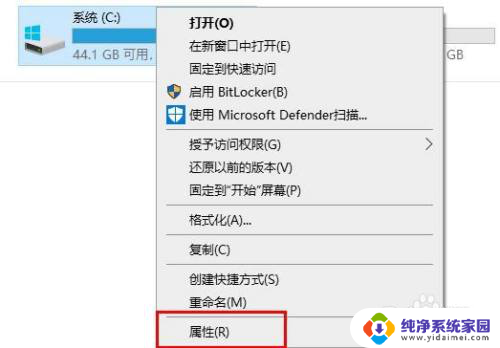
2.在属性窗口中点击“磁盘清理”。
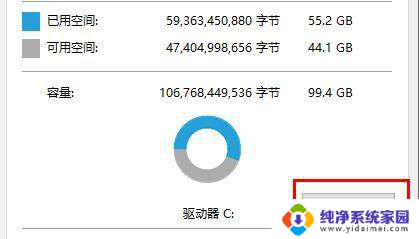
3.在弹出的选项窗口中选择需要清理的选项,并点击确定。
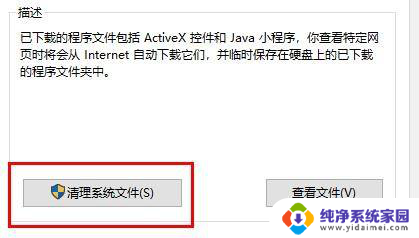
4.选择删除的文件,随后系统家就会进入清理的过程。耐心等待即可。
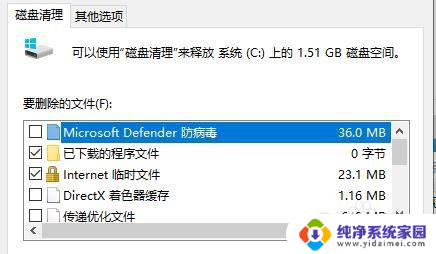
5.清理完成之后在系统盘下面点击确定即可完成清理。
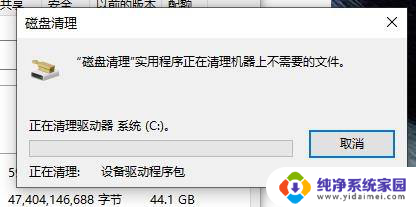
以上就是win10重装系统清理c盘的全部内容,如果还有不明白的用户可以根据小编的方法来操作,希望能够帮助到大家。
win10重装系统清理c盘 c盘清理教程win10相关教程
- win7清理c盘系统文件 win7系统重装后如何删除旧系统文件
- 电脑系统重装是重装c盘吗 win10如何格式化c盘重装
- win10刚装的系统c盘爆满 win10系统安装后C盘空间用完了怎么处理
- 重装系统为什么不能装到c盘 C盘被锁定无法安装win10系统
- 装系统时没有c盘 u盘装系统找不到c盘怎么办
- 如何改d盘为c盘装系统 如何将电脑中的D盘转换为C盘并删除原C盘系统
- win11占用c盘多少 Win11系统安装后占用C盘容量
- u盘window7重装系统 U盘重装Win7系统教程
- 重装系统用u盘怎么弄 U盘重装电脑系统教程
- 怎么查看c盘安装了哪些软件 Win10系统如何查看C盘安装的软件列表
- win10怎么制作pe启动盘 如何制作win10PE启动盘
- win2012设置虚拟机 VMware虚拟机装系统教程
- win7安装系统后安装软件乱码蓝屏 win7系统安装软件中文乱码怎么办
- hp打印机扫描怎么安装 惠普打印机怎么连接电脑安装扫描软件
- 如何将win10安装win7 Win10下如何安装Win7双系统步骤
- 电脑上安装打印机驱动怎么安装 打印机驱动程序安装步骤